1、我们关机进入安全模式之后再重新进入系统,进入系统之后,我们点击左下角的win键--所有程序
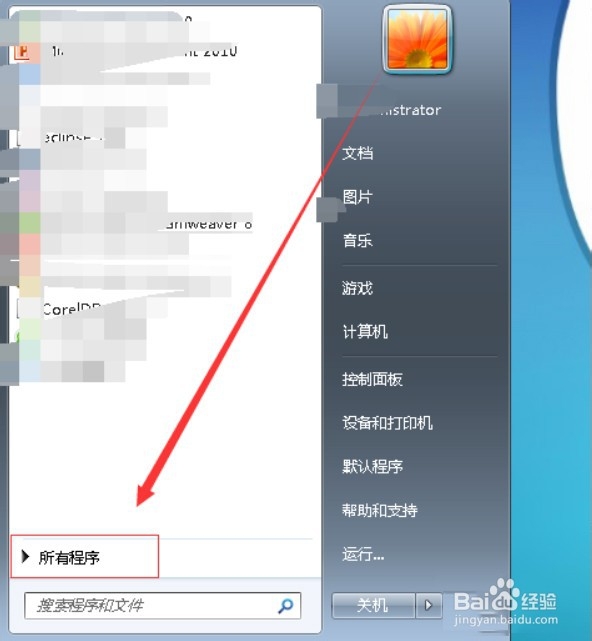
2、在【所有程序】中会有很多的选项,鼠标往下翻,找到【附件】,【所有程序】是把计算机的所有设置集中的一个选项

3、点击【附件】选项之后,我们选择最下面的【系统工具】选项,这里面有很多关于系统设置的工具选项

4、在系统工具选项中,我们找到下面的【系统还原】选型,这个选项是控制我们计算机的系统的

5、点击系统还原之后会有一个弹窗弹出,上面我们会看到有一个蓝色的字体【启动和关闭系统还原】

6、点击蓝色文字之后会弹出一个新的弹框,我们先点击【打开某个特定磁盘的系统保护的步骤】,然后点击【单击打开“系统”】

7、单击【系统保护】之后会弹出一个弹窗,在【系统保护】选项中,点击自己的硬盘【C盘】,然后点击配置

8、最后我们选择【还原系统设置和以前版本的文件】,点击【应用】即可,这样我们的电脑系统就会进入自动恢复模式
